Kdenlive/Manual/Effects/Alpha manipulation/Color Selection/ru: Difference between revisions
Smolyaninov (talk | contribs) No edit summary |
Smolyaninov (talk | contribs) No edit summary |
||
| Line 35: | Line 35: | ||
Если для параметра «Режим края» задано значение «Гладкий», вы можете воспользоваться ползунком «Сглаживание». С помощью этого ползунка определяется гладкость краёв. Чем выше значение, тем более сглаженным будет выбранный цвет на краях. | Если для параметра «Режим края» задано значение «Гладкий», вы можете воспользоваться ползунком «Сглаживание». С помощью этого ползунка определяется гладкость краёв. Чем выше значение, тем более сглаженным будет выбранный цвет на краях. | ||
«Жёсткий» означает, что сглаживание не применяется (края вообще не являются гладкими). Любая часть изображения или видео либо полностью непрозрачна, либо полностью прозрачна. Выбор этого значения говорит об отсутствии подсвечивания цвета фона за границами объекта и означает, что у вас практически идеальный хромакей. | |||
<div class="mw-translate-fuzzy"> | <div class="mw-translate-fuzzy"> | ||
Revision as of 23:37, 3 March 2020
Хромакей
Этот Хромакей является расширенной версией эффекта Хромакей: базовый. «Хромакей: расширенный (выбор цвета)» включает в себя некоторые основные методы растушёвки (путём изменения Режима края), а также параметры, отвечающие за более точный контроль силы и способа удаления фона.
Этот эффект стоит применять, при использовании сложного фона или фона с меньшим контрастом относительно переднего плана. Для простых фонов (в частности зелёного, красного или чёрного), обычно хватает эффекта Хромакей: базовый.
Базовая техника
Найдите клип с фоном (желательно с неоднородным, слегка сложным, поскольку для работы с простым зелёным или синим фоном, чаще применяется эффект «Хромакей: базовый»). Примените эффект «Хромакей: расширенный (выбор цвета)» к клипу.
Затем, выберите цвет с помощью кнопки в виде капли. После преобразования курсора в каплю щёлкните по фону клипа, который нужно удалить. Отрегулируйте ползунки Дельта, так, чтобы фон удалился в достаточной степени. Но с регулировкой, возможно, придётся поэкспериментировать. Если обнаружите, что фон не удаляется как нужно, попробуйте изменить «цветовую модель» и повторите эксперимент. Если в ходе ваших экспериментов со всеми «цветовыми моделями» фон по-прежнему не удаляется должным образом, вероятно, это сложно будет сделать в Kdenlive. В этом случае попробуйте воспользоваться эффектом Ротоскопирование.
Если для подбора нужных параметров потребовалось много времени и вам эффект с этими параметрами может понадобиться снова, нажмите на кнопку с тремя горизонтальными линиями в правом верхнем углу и выберите Сохранить эффект. Присвойте эффекту имя и сохраните его. Теперь у вас во вкладке «Эффекты» сохранён эффект с предустановленными параметрами.
Все Параметры
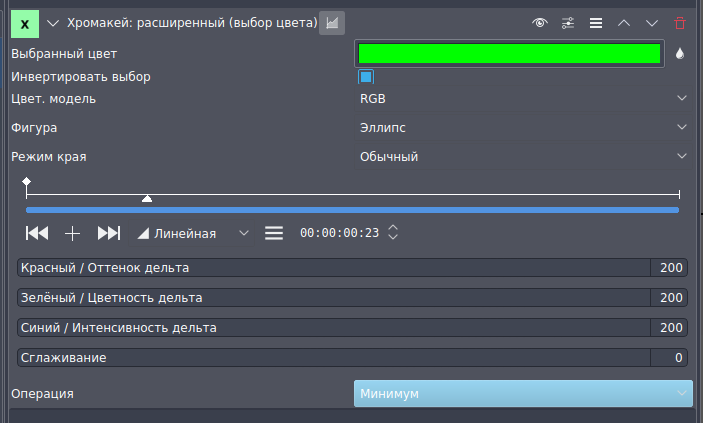
Краткое описание всех параметров:
Выбранный цвет: это цвет который был выбран. Он может быть как прозрачным, так и единственным непрозрачным цветом.
Инвертировать выбор: Если флажок установлен (по умолчанию), выбранный цвет станет прозрачным. Если флажок снят, выбранный цвет останется непрозрачным. Сохранение выбранного цвета непрозрачным может быть более эффективно при работе с простым передним планом и сложным фоном.
Цветовая модель варианты: RGB (красный, зелёный, синий), ABI и HCI (Оттенок, насыщенность, светлота).
Разные варианты дают разные результаты. По идее вариант RGB должен давать самый чёткий и лучший результат, но бывает (как I убедился на собственном опыте), вариант HCI или ABI, даёт результат лучше чем RGB. В общем, если RGB не даёт нужного результата, попробуйте другие варианты.
Режим края Варианты: Жёсткий, Широкий, Обычный, Узкий, Гладкий.
Если для параметра «Режим края» задано значение «Гладкий», вы можете воспользоваться ползунком «Сглаживание». С помощью этого ползунка определяется гладкость краёв. Чем выше значение, тем более сглаженным будет выбранный цвет на краях.
«Жёсткий» означает, что сглаживание не применяется (края вообще не являются гладкими). Любая часть изображения или видео либо полностью непрозрачна, либо полностью прозрачна. Выбор этого значения говорит об отсутствии подсвечивания цвета фона за границами объекта и означает, что у вас практически идеальный хромакей.
Остальные параметры ("Fat", "Normal" and "Skinny") создают постепенный переход между прозрачным и непрозрачным. Alpha will be a function of the difference of color from the selected color, with cutoff at the delta points. The fatter the choice, the more the selected areas are filled towards the rim. This is useful with alpha controlled color adjustment tools.
Delta XXXX: Эти три параметра определяют размер цветового подпространства вдоль каждой оси. Большие значения означает больший допуск на этой оси.
Дополнительно
См. так же Синий Экран работающий немного проще Выделения по цвету.
На этой странице рассматриваются некоторые теории цвета, чтобы помочь понять Hue, Chroma, яркости и т.д.
